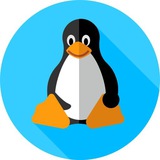Команды для получения сведений о системе, активности пользователей
date – вывести текущую дату и время
cal – вывести календарь на текущий месяц
uptime – показать время с момента последней загрузки ОС.
w – сведения о пользователях, зарегистрировавшихся в системе
users - список имен пользователей, вошедших в систему.
last - список пользователей, вошедших в систему по данным из специального файла /var/log/wtmp. Отображается имя, терминал, время входа IP-адрес и т.п.
last –ad - сведения о пользователях, вошедших в систему, с отображением в последней колонке имени компьютера с которого выполнен вход.
last –F - отобразить время входа пользователей в систему, длительность сессий и время выхода.
last –x - отобразить сведения о выключениях, перезагрузках и изменениях уровня запуска системы.
last root - отобразить сведения о сеансах пользователя root.
last -n 10 user1 - отобразить сведения о десяти последних сеансах пользователя user1.
lastlog - отобразить список всех пользователей и время их последнего входа в систему.
whoami – имя, под которым вы в данный момент работаете в системе.
finger user – показать информацию о user
uname -a – отобразить все сведения о системе.
uname -vr – отобразить номер выпуска операционной системы и версию ядра.
df – отобразить информацию об использовании дисков.
du – отобразить информацию об использовании текущего каталога
free – информация об использовании реальной и виртуальной памяти.
whatis app - отобразить краткую информацию об app из базы данных документации.
whereis app – где находится исполняемый модуль app
which app – какой исполняемый модуль приложения app будет запущен по умолчанию.
man command – отобразить справочную информацию для команды command
👉@linuxchmod
date – вывести текущую дату и время
cal – вывести календарь на текущий месяц
uptime – показать время с момента последней загрузки ОС.
w – сведения о пользователях, зарегистрировавшихся в системе
users - список имен пользователей, вошедших в систему.
last - список пользователей, вошедших в систему по данным из специального файла /var/log/wtmp. Отображается имя, терминал, время входа IP-адрес и т.п.
last –ad - сведения о пользователях, вошедших в систему, с отображением в последней колонке имени компьютера с которого выполнен вход.
last –F - отобразить время входа пользователей в систему, длительность сессий и время выхода.
last –x - отобразить сведения о выключениях, перезагрузках и изменениях уровня запуска системы.
last root - отобразить сведения о сеансах пользователя root.
last -n 10 user1 - отобразить сведения о десяти последних сеансах пользователя user1.
lastlog - отобразить список всех пользователей и время их последнего входа в систему.
whoami – имя, под которым вы в данный момент работаете в системе.
finger user – показать информацию о user
uname -a – отобразить все сведения о системе.
uname -vr – отобразить номер выпуска операционной системы и версию ядра.
df – отобразить информацию об использовании дисков.
du – отобразить информацию об использовании текущего каталога
free – информация об использовании реальной и виртуальной памяти.
whatis app - отобразить краткую информацию об app из базы данных документации.
whereis app – где находится исполняемый модуль app
which app – какой исполняемый модуль приложения app будет запущен по умолчанию.
man command – отобразить справочную информацию для команды command
👉@linuxchmod
👍7❤🔥1
Лучшие практики сегментации корпоративной сети любой компании
Данный проект создан для публикации лучших практик сегментации корпоративной сети любой компании. В целом схемы, приведенные в данном проекте, подходят для любой компании.
https://github.com/sergiomarotco/Network-segmentation-cheat-sheet
👉@linuxchmod
Данный проект создан для публикации лучших практик сегментации корпоративной сети любой компании. В целом схемы, приведенные в данном проекте, подходят для любой компании.
https://github.com/sergiomarotco/Network-segmentation-cheat-sheet
👉@linuxchmod
👍3
Как найти количество открытых файлов в Linux
Значение сохраняется в
Проверка Hard лимит в Linux
Проверка Soft лимит в Linux
Чтобы просмотреть значения Hard и Soft для разных пользователей, переключите пользователя с «su» на пользователя, ограничения которого вы хотите проверить.
Например:
Как проверить количество системных дескрипторов файлов в Linux
На серверах, некоторые из ваших приложений могут потребовать более высокий лимит для открытых дескрипторов файлов. Хорошим примером этого являются службы MySQL / MariaDB или веб-сервер Apache.
Вы можете увеличить лимит открытых файлов в Linux, отредактировав опцию ядра
Например, чтобы увеличить ограничение на количество открых файла до 500000, вы можете использовать следующую команду:
Вы можете проверить текущее значение для количества открытых файлов с помощью следующей команды:
С помощью указанной команды изменения, которые вы внесли, будут оставаться активными только до следующей перезагрузки. Если вы хотите применить их на постоянной основе, вам придется отредактировать следующий файл:
Добавьте следующую команду:
Конечно, вы можете изменить число в соответствии с вашими потребностями. Чтобы снова проверить изменения, используйте:
Чтобы изменения вступили в силу, пользователям необходимо будет выйти из системы и снова войти в систему. Если вы хотите немедленно применить ограничения, вы можете использовать следующую команду:
Установка количества открытых файлов для пользователя в Linux
Вышеприведенные примеры показали, как установить ограничения, но вы можете установить лимит для каждого пользователя. Для этой цели, с правами пользователя root, вам необходимо отредактировать следующий файл:
Если вы администратор Linux, предлагаем Вам ознакомиться с этим файлом. Прочитайте все комментарии в нем, поскольку он обеспечивает гибкость в плане управления системными ресурсами путем установки лимита пользователям на разных уровнях.
Команды, которые вы должны добавить, имеют следующие параметры:
<domain> <type> <item> <value>
Вот пример установки Soft и Hard лимитов для пользователя dimon:
👉@linuxchmod
Значение сохраняется в
# cat /proc/sys/fs/file-maxПроверка Hard лимит в Linux
# ulimit -HnПроверка Soft лимит в Linux
# ulimit -SnЧтобы просмотреть значения Hard и Soft для разных пользователей, переключите пользователя с «su» на пользователя, ограничения которого вы хотите проверить.
Например:
# su root
$ ulimit -Sn
$ ulimit -HnКак проверить количество системных дескрипторов файлов в Linux
На серверах, некоторые из ваших приложений могут потребовать более высокий лимит для открытых дескрипторов файлов. Хорошим примером этого являются службы MySQL / MariaDB или веб-сервер Apache.
Вы можете увеличить лимит открытых файлов в Linux, отредактировав опцию ядра
fs.file-max. Для этого используйте утилиту sysctl.Sysctl используется для настройки параметров ядра.Например, чтобы увеличить ограничение на количество открых файла до 500000, вы можете использовать следующую команду:
# sysctl -w fs.file-max=500000Вы можете проверить текущее значение для количества открытых файлов с помощью следующей команды:
$ cat /proc/sys/fs/file-maxС помощью указанной команды изменения, которые вы внесли, будут оставаться активными только до следующей перезагрузки. Если вы хотите применить их на постоянной основе, вам придется отредактировать следующий файл:
# vi /etc/sysctl.confДобавьте следующую команду:
fs.file-max=500000Конечно, вы можете изменить число в соответствии с вашими потребностями. Чтобы снова проверить изменения, используйте:
# cat /proc/sys/fs/file-maxЧтобы изменения вступили в силу, пользователям необходимо будет выйти из системы и снова войти в систему. Если вы хотите немедленно применить ограничения, вы можете использовать следующую команду:
# sysctl -pУстановка количества открытых файлов для пользователя в Linux
Вышеприведенные примеры показали, как установить ограничения, но вы можете установить лимит для каждого пользователя. Для этой цели, с правами пользователя root, вам необходимо отредактировать следующий файл:
# vi /etc/security/limits.confЕсли вы администратор Linux, предлагаем Вам ознакомиться с этим файлом. Прочитайте все комментарии в нем, поскольку он обеспечивает гибкость в плане управления системными ресурсами путем установки лимита пользователям на разных уровнях.
Команды, которые вы должны добавить, имеют следующие параметры:
<domain> <type> <item> <value>
Вот пример установки Soft и Hard лимитов для пользователя dimon:
## Example hard limit for max opened files
dimon hard nofile 4096
## Example soft limit for max opened files
dimon soft nofile 1024👉@linuxchmod
👍3
🎥 Вебинар по Linux: Введение в Docker: контейнеры, изоляция и первые шаги.
На вебинаре вы узнаете:
- Чем контейнеризация отличается от виртуализации и почему Docker стал стандартом.
- Как устроены контейнер, образ и Docker Engine.
- Как запустить и управлять контейнерами с помощью базовых команд docker run, ps, exec, stop).
- Как использовать Docker Hub и скачивать готовые образы.
В результате вебинара вы:
- Разберётесь в ключевых понятиях Docker.
- Научитесь запускать и управлять контейнерами.
- Сможете использовать готовые образы для своих тестовых окружений.
- Поймёте, куда двигаться дальше в изучении контейнерных технологий.
🎁 Все участники вебинара получат специальные условия на полное обучение курса "Administrator Linux. Professional"
👉 Для участия зарегистрируйтесь: https://vk.cc/cRv63I
Реклама. ООО «Отус онлайн-образование», ОГРН 1177746618576
На вебинаре вы узнаете:
- Чем контейнеризация отличается от виртуализации и почему Docker стал стандартом.
- Как устроены контейнер, образ и Docker Engine.
- Как запустить и управлять контейнерами с помощью базовых команд docker run, ps, exec, stop).
- Как использовать Docker Hub и скачивать готовые образы.
В результате вебинара вы:
- Разберётесь в ключевых понятиях Docker.
- Научитесь запускать и управлять контейнерами.
- Сможете использовать готовые образы для своих тестовых окружений.
- Поймёте, куда двигаться дальше в изучении контейнерных технологий.
🎁 Все участники вебинара получат специальные условия на полное обучение курса "Administrator Linux. Professional"
👉 Для участия зарегистрируйтесь: https://vk.cc/cRv63I
Реклама. ООО «Отус онлайн-образование», ОГРН 1177746618576
Утилита systemctl
В Systemd есть специальный инструмент для управления службами в Linux - команда systemctl. Эта утилита позволяет делать очень много вещей, начиная от перезапуска службы linux и проверки ее состояния, до анализа эффективности загрузки службы.
👉@linuxchmod
В Systemd есть специальный инструмент для управления службами в Linux - команда systemctl. Эта утилита позволяет делать очень много вещей, начиная от перезапуска службы linux и проверки ее состояния, до анализа эффективности загрузки службы.
list-units - посмотреть все службы (юниты) которые сейчас загружены в память, аналог опции -tlist-sockets - посмотреть все сокеты служб, которые сейчас загружены в памятьlist-timers - посмотреть список таймеров, загруженных в памятьstart - запустить службу linuxstop - остановить службу linuxreload - попросить службу перечитать свою конфигурацию из файловой системыrestart - перезапустить службуtry-restart - перезапустить службу, только если она запущенаreload-or-restart - попросить службу обновить свою конфигурацию, если не поддерживается просто выполнить перезапуск службы linuxisolate - запустить только одну службу вместе с ее зависимостями, все остальные остановитьkill - отправить сигнал завершения процессу используется вместе с опциями --signal и --kill-whoclean - удалить все данные, которые касаются указанной службы, сюда входит кэш, логи, данные выполненияis-active - проверить запущена ли служба linuxis-failed - проверить не завершилась ли служба с ошибкойstatus - посмотреть состояние и вывод службыshow - посмотреть параметры управления службой в Linuxcat - посмотреть содержимое юнит файла в текстовом видеreset-failed - очистить состояние failed для служб, которые завершились с ошибкойlist-dependencies - посмотреть зависимости службы linuxlist-unit-files - вывести все установленные файлы службenable - добавить службу в автозагрузкуdisable - удалить службу из автозагрузкиis-enabled - проверить если ли уже служба в автозагрузкеreenable - сначала выполнить disable потом enable для службыlist-jobs - все выполняющиеся задачи Systemd.snapshot - сохранить состояние служб, чтобы потом восстановитьdaemon-reload - обновить конфигурацию юнитов для всех службmask - сделать юнит недоступнымunmask - вернуть файл службы linuxlink - добавить юнит файл, который расположен не в стандартной папке для юнитовrevert - вернуть юнит до состояния по умолчаниюedit - отредактировать параметры службы не изменяя основной файл юнита.👉@linuxchmod
🔥4👍2
🎥 Вебинар по Linux: Процессы в Linux: как работает система изнутри
Разбираемся, что такое процессы в Linux, как их контролировать и что делать с зомби и сиротами.
На вебинаре вы узнаете:
- Что такое процесс в Linux и чем он отличается от программы.
- Как устроен жизненный цикл процесса — от создания до завершения.
- Что такое состояния процессов и как их отследить с помощью системных утилит.
- Как управлять процессами: приоритеты, фоновые задания, остановка и завершение.
В результате вебинара вы:
- Научитесь находить и анализировать процессы с помощью ps, top, htop и других инструментов.
- Разберётесь, кто такие “зомби” и “сироты” и как их «убить» корректно.
- Поймёте, как Linux управляет процессами и что происходит при системных вызовах к ядру.
- Сможете уверенно контролировать работу процессов и решать проблемы зависших приложений..
🎁 Все участники вебинара получат специальные условия на полное обучение курса "Administrator Linux. Basic"
👉 Для участия зарегистрируйтесь: https://vk.cc/cREdS4
Реклама. ООО «Отус онлайн-образование», ОГРН 1177746618576
Разбираемся, что такое процессы в Linux, как их контролировать и что делать с зомби и сиротами.
На вебинаре вы узнаете:
- Что такое процесс в Linux и чем он отличается от программы.
- Как устроен жизненный цикл процесса — от создания до завершения.
- Что такое состояния процессов и как их отследить с помощью системных утилит.
- Как управлять процессами: приоритеты, фоновые задания, остановка и завершение.
В результате вебинара вы:
- Научитесь находить и анализировать процессы с помощью ps, top, htop и других инструментов.
- Разберётесь, кто такие “зомби” и “сироты” и как их «убить» корректно.
- Поймёте, как Linux управляет процессами и что происходит при системных вызовах к ядру.
- Сможете уверенно контролировать работу процессов и решать проблемы зависших приложений..
🎁 Все участники вебинара получат специальные условия на полное обучение курса "Administrator Linux. Basic"
👉 Для участия зарегистрируйтесь: https://vk.cc/cREdS4
Реклама. ООО «Отус онлайн-образование», ОГРН 1177746618576